Hỗ trợ tư vấn
Tư vấn - Giải đáp - Hỗ trợ đặt tài liệu
Mua gói Pro để tải file trên Download.vn và trải nghiệm website không quảng cáo
Tìm hiểu thêm » Hỗ trợ qua ZaloCách tạo backdrop tiệc tất niên cuối năm 2024 ấn tượng giúp các bạn tham khảo các bước tạo backdrop tất niên đẹp, ấn tượng mang phong cách riêng của công ty mình. Tại dịp đặc biệt này, thì không thể thiếu phông sân khấu tiệc tất niên bởi còn thể hiện một phần nào đó không khí của bữa tiệc.
Buổi lễ tất niên cuối năm là cơ hội để tất cả chúng ta cùng ngồi lại giao lưu, tổng kết về một năm đã qua với những việc đã làm được và chưa làm được. Chính vì vậy, để có một tấm backdrop tất niên 2024 thật đẹp, thì hôm nay chúng tôi sẽ giới thiệu đến các bạn cách tạo phông nền tiệc tất niên 2024.
Bước 1:
Truy cập website Thiệp mừng theo link phía trên. Tại trang chủ của Thiệp mừng hãy nhập từ khóa Backdrop tất niên vào ô tìm kiếm và nhấn GO.
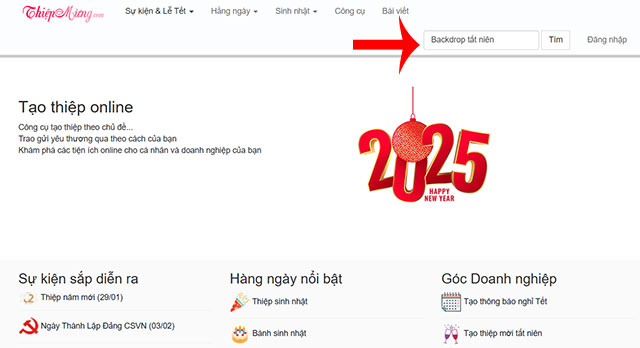
Ngay sau đó mẫu Year End Party Backdrop tất niên 2024 mới nhất 2025 xuất hiện hãy nhấn chuột vào mẫu có sẵn đó để bắt đầu tùy chỉnh Backdrop theo ý bạn.
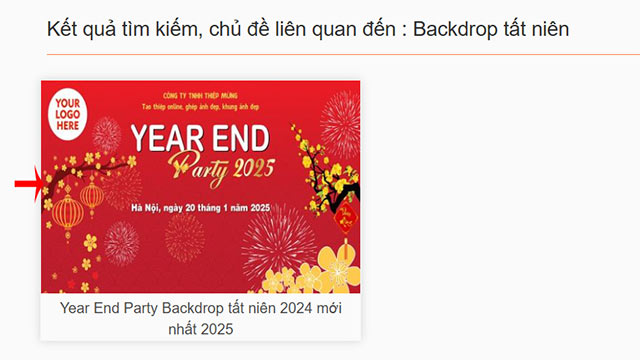
Bước 2: Tải hình ảnh logo công ty dưới dạng JPG hoặc PNG, có thể bỏ qua bước upload ảnh
Bước 3: Điền tên công ty và nội dung của bạn
Bước 4: Click "Tạo ảnh" để tạo và tải ảnh về máy
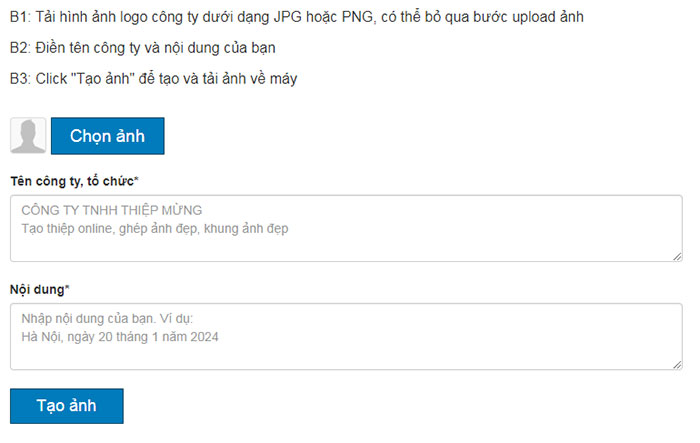
Việc tạo backdrop tất niên 2024 chưa bao giờ đơn giản đến thế nhờ việc tạo trực tuyến, mọi thứ có sẵn bạn chỉ cần điền thông tin của mình vào là xong. Quá đơn giản phải không các bạn?
Chúc các bạn thực hiện thành công!
Theo Nghị định 147/2024/ND-CP, bạn cần xác thực tài khoản trước khi sử dụng tính năng này. Chúng tôi sẽ gửi mã xác thực qua SMS hoặc Zalo tới số điện thoại mà bạn nhập dưới đây: